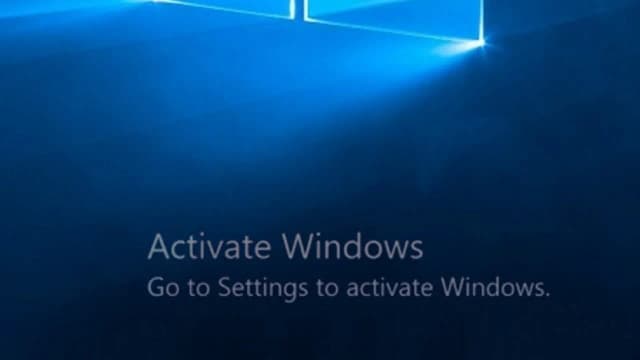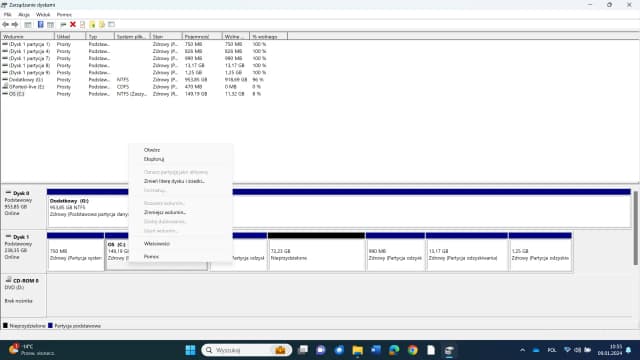Aby zmienić Windows 7 na Windows 10, należy wykonać kilka kluczowych kroków, które zapewnią płynny i bezpieczny proces aktualizacji. Wiele osób obawia się tego zadania, zwłaszcza jeśli nie mają doświadczenia w takich operacjach. Jednak z odpowiednim przewodnikiem, każdy może z łatwością zaktualizować swój system operacyjny, korzystając z dostępnych narzędzi i instrukcji.
W tym artykule przedstawimy szczegółowy proces aktualizacji, począwszy od wykonania kopii zapasowej danych, przez pobranie narzędzia do aktualizacji, aż po zakończenie instalacji i konfigurację nowego systemu. Naszym celem jest dostarczenie jasnych i zrozumiałych wskazówek, które pomogą uniknąć problemów podczas tego ważnego kroku w kierunku nowoczesności.
Kluczowe wnioski:- Wykonanie kopii zapasowej danych jest niezbędne przed rozpoczęciem aktualizacji.
- Sprawdzenie aktywacji systemu Windows 7 zapewnia, że proces aktualizacji przebiegnie bez przeszkód.
- Pobranie narzędzia do aktualizacji Windows 10 z oficjalnej strony Microsoft jest kluczowe dla sukcesu.
- Wybór metody instalacji, czy to z zachowaniem danych, czy czysta instalacja, wpływa na końcowy efekt aktualizacji.
- Po zakończeniu instalacji ważne jest, aby zaktualizować wszystkie sterowniki, aby zapewnić pełną funkcjonalność systemu.
Przygotowanie do aktualizacji Windows 7 na 10 dla bezpieczeństwa danych
Przed przystąpieniem do zmiany Windows 7 na Windows 10, kluczowe jest, aby zadbać o bezpieczeństwo swoich danych. Wszelkie informacje przechowywane na dysku systemowym mogą być narażone na ryzyko utraty podczas aktualizacji. Dlatego pierwszym krokiem powinno być wykonanie kopii zapasowej wszystkich ważnych plików. Zabezpieczając dane, zyskujesz spokój umysłu, wiedząc, że w razie problemów z aktualizacją, Twoje pliki są bezpieczne.
Również sprawdzenie aktywacji systemu Windows 7 jest istotnym krokiem, który należy wykonać przed rozpoczęciem aktualizacji. Upewnij się, że system jest aktywowany, aby uniknąć problemów podczas przechodzenia na nowszą wersję. Informacje na temat stanu aktywacji można znaleźć w Panelu sterowania, w sekcji System i zabezpieczenia. Jeśli Twój system nie jest aktywowany, zrób to przed rozpoczęciem procesu aktualizacji.
Wykonanie kopii zapasowej danych przed aktualizacją
Istnieje wiele metod, które można wykorzystać do wykonania kopii zapasowej danych. Najpopularniejsze to chmura oraz zewnętrzne nośniki pamięci. Możesz skorzystać z usług takich jak Google Drive, OneDrive czy Dropbox, które oferują łatwe w użyciu interfejsy do przesyłania plików. Alternatywnie, zewnętrzny dysk twardy lub pamięć USB to również świetne opcje, które pozwalają na przechowywanie danych offline. Każda z tych metod ma swoje zalety, a wybór zależy od Twoich preferencji i dostępnych zasobów.
- Chmura: Idealna do szybkiego dostępu i współdzielenia plików.
- Zewnętrzny dysk twardy: Doskonały do przechowywania dużych ilości danych offline.
- Pamięć USB: Przenośna i wygodna opcja na mniejsze pliki.
Sprawdzenie aktywacji systemu Windows 7 przed zmianą
Aby upewnić się, że Twój system jest gotowy do aktualizacji, sprawdzenie aktywacji Windows 7 jest niezbędne. Aby to zrobić, kliknij przycisk Menu Start, a następnie wybierz Panel sterowania. Wybierz kategorię System i zabezpieczenia, a następnie kliknij System. Na dole okna znajdziesz informację o stanie aktywacji. Jeśli system nie jest aktywowany, wykonaj odpowiednie kroki, aby to zrobić, zanim przejdziesz do następnych etapów aktualizacji.
Proces aktualizacji Windows 7 do 10 w prostych krokach
Aby zmienić Windows 7 na Windows 10, należy wykonać kilka prostych kroków. Proces aktualizacji obejmuje pobranie odpowiedniego narzędzia oraz rozpoczęcie instalacji. Pierwszym krokiem jest odwiedzenie oficjalnej strony Microsoft, gdzie można znaleźć narzędzie do aktualizacji. Po jego pobraniu, użytkownik powinien uruchomić program, co rozpocznie procedurę aktualizacji.
Podczas aktualizacji użytkownik będzie musiał podjąć kilka decyzji, takich jak wybór opcji aktualizacji. Może on zdecydować się na zachowanie swoich plików lub na czystą instalację, która usunie wszystkie dane. Warto dokładnie zapoznać się z instrukcjami wyświetlanymi na ekranie, aby upewnić się, że wszystkie kroki są wykonane poprawnie i że proces przebiega bezproblemowo.
Pobranie narzędzia do aktualizacji Windows 10 z oficjalnej strony
Aby rozpocząć aktualizację, należy najpierw pobrać narzędzie do aktualizacji Windows 10. Można to zrobić, odwiedzając oficjalną stronę Microsoft. Na stronie znajdziesz sekcję poświęconą aktualizacji systemu, gdzie należy kliknąć przycisk „Pobierz narzędzie”. Po pobraniu pliku, wystarczy go otworzyć i postępować zgodnie z instrukcjami wyświetlanymi na ekranie. Upewnij się, że masz odpowiednie uprawnienia administratora, aby zainstalować narzędzie bez problemów.
| Funkcja Windows 7 | Funkcja Windows 10 |
| Interfejs użytkownika | Nowoczesny, bardziej intuicyjny interfejs |
| Wsparcie dla aplikacji | Lepsza kompatybilność z nowymi aplikacjami |
| Bezpieczeństwo | Zaawansowane funkcje zabezpieczeń, takie jak Windows Hello |
Akceptacja licencji i wybór opcji aktualizacji systemu
Podczas procesu aktualizacji do Windows 10, użytkownik zostanie poproszony o zaakceptowanie licencji. Jest to ważny krok, ponieważ licencja określa zasady korzystania z systemu operacyjnego. Przed zaakceptowaniem, warto dokładnie przeczytać warunki umowy, aby zrozumieć swoje prawa i obowiązki. Po zaakceptowaniu licencji, użytkownik będzie musiał wybrać jedną z opcji aktualizacji: może zdecydować się na zachowanie plików osobistych lub na czystą instalację, co oznacza usunięcie wszystkich danych z systemu.
Wybór opcji aktualizacji jest kluczowy, ponieważ wpływa na to, jak system będzie funkcjonować po zakończeniu procesu. W przypadku wyboru opcji zachowania danych, wszystkie pliki osobiste, aplikacje i ustawienia zostaną przeniesione do nowego systemu. Z kolei czysta instalacja jest zalecana, jeśli użytkownik chce rozpocząć od nowa, co może poprawić wydajność systemu. Upewnij się, że przed podjęciem decyzji masz kopię zapasową wszystkich ważnych danych.
Wybór metody instalacji: zachowanie danych czy czysta instalacja
Podczas aktualizacji do Windows 10, użytkownicy mają do wyboru dwie główne metody instalacji: zachowanie danych lub czysta instalacja. Wybór opcji zachowania danych pozwala na przeniesienie wszystkich plików osobistych, aplikacji i ustawień do nowego systemu. To dobra opcja dla tych, którzy chcą kontynuować pracę w znanym środowisku, bez potrzeby reinstalacji wszystkich programów. Z drugiej strony, czysta instalacja usuwa wszystkie dane z dysku systemowego, co może poprawić wydajność komputera i zlikwidować problemy z przestarzałym oprogramowaniem.
Każda z tych metod ma swoje zalety i wady. Zachowanie danych jest wygodne, ale może prowadzić do przeniesienia niechcianych plików lub aplikacji, które mogą obciążać nowy system. Czysta instalacja z kolei wymaga więcej czasu na ponowne zainstalowanie aplikacji i przeniesienie plików, ale może zapewnić lepszą stabilność i wydajność. Warto dokładnie rozważyć, która opcja najlepiej odpowiada Twoim potrzebom przed rozpoczęciem aktualizacji.
Ustawienia po instalacji: konfiguracja nowego systemu
Po zakończeniu instalacji Windows 10, kluczowe jest dostosowanie kilku ustawień, aby zapewnić optymalną wydajność systemu. Warto zacząć od aktualizacji wszystkich sterowników, co pomoże w uniknięciu problemów z kompatybilnością. Dodatkowo, skonfiguruj ustawienia prywatności, aby dostosować, jakie dane będą zbierane przez system. Użytkownicy mogą również skorzystać z opcji personalizacji, aby dostosować wygląd i działanie systemu do swoich preferencji.
Innym istotnym krokiem jest skonfigurowanie ustawień zabezpieczeń, takich jak włączenie zapory systemowej i zainstalowanie oprogramowania antywirusowego. To pomoże chronić komputer przed zagrożeniami z sieci. Upewnij się także, że system jest aktualizowany automatycznie, aby mieć najnowsze poprawki i funkcje. Prawidłowa konfiguracja tych ustawień pozwoli na płynne i bezpieczne korzystanie z nowego systemu.
Czytaj więcej: Jak pobrać Windows 7 i uniknąć problemów z instalacją
Rozwiązywanie problemów podczas aktualizacji Windows 7 na 10

Podczas aktualizacji do Windows 10, użytkownicy mogą napotkać różne problemy, które mogą utrudnić proces. Ważne jest, aby znać najczęstsze z tych problemów oraz sposoby ich rozwiązania. Na przykład, niektóre osoby zgłaszają, że aktualizacja kończy się błędem, co może być spowodowane niekompatybilnością oprogramowania lub brakiem wystarczającej ilości miejsca na dysku. W takich sytuacjach warto zweryfikować, czy wszystkie wymagania systemowe są spełnione oraz czy na dysku jest wystarczająco dużo wolnego miejsca.
Innym częstym problemem są błędy związane z aktywacją systemu po aktualizacji. Użytkownicy mogą napotkać trudności w aktywacji Windows 10, co może być spowodowane nieprawidłowym kluczem produktu lub problemami z serwerami aktywacyjnymi Microsoft. W takich przypadkach warto spróbować ponownie aktywować system lub skontaktować się z pomocą techniczną Microsoft. Znajomość tych problemów i sposobów ich rozwiązania pozwoli na lepsze przygotowanie się do aktualizacji i zminimalizowanie frustracji.
Najczęstsze problemy i ich rozwiązania podczas aktualizacji
Podczas aktualizacji do Windows 10, użytkownicy mogą napotkać kilka typowych problemów. Jednym z nich jest błąd podczas pobierania aktualizacji, który może wystąpić z powodu problemów z połączeniem internetowym. Aby rozwiązać ten problem, warto upewnić się, że połączenie jest stabilne i spróbować ponownie uruchomić proces aktualizacji. Inne częste problemy to niekompatybilność z niektórymi aplikacjami, które mogą powodować błędy podczas instalacji. W takim przypadku zaleca się odinstalowanie problematycznych aplikacji przed rozpoczęciem aktualizacji.
Jak upewnić się, że sterowniki są aktualne po instalacji
Aby zapewnić optymalną wydajność systemu Windows 10 po aktualizacji, kluczowe jest, aby sprawdzić i zaktualizować sterowniki. Można to zrobić, przechodząc do Menedżera urządzeń, gdzie użytkownik znajdzie listę wszystkich zainstalowanych urządzeń. W przypadku, gdy jakieś urządzenie ma żółty trójkąt, oznacza to, że sterownik wymaga aktualizacji. Użytkownik powinien kliknąć prawym przyciskiem myszy na urządzenie i wybrać opcję „Aktualizuj sterownik”. Warto również odwiedzić strony producentów sprzętu, aby pobrać najnowsze wersje sterowników, co zapewni lepszą kompatybilność i wydajność systemu.
Jak zoptymalizować Windows 10 po aktualizacji dla lepszej wydajności
Po zakończeniu aktualizacji do Windows 10, warto zwrócić uwagę na kilka dodatkowych kroków, które mogą znacznie poprawić wydajność systemu. Jednym z najważniejszych jest zarządzanie uruchamianiem aplikacji. Użytkownicy mogą ograniczyć liczbę programów, które automatycznie uruchamiają się przy starcie systemu, co pozwoli na szybsze ładowanie systemu i zmniejszenie obciążenia procesora. Aby to zrobić, należy otworzyć Menedżera zadań, przejść do zakładki „Uruchamianie” i wyłączyć niepotrzebne aplikacje.
Kolejnym krokiem jest regularne czyszczenie dysku z niepotrzebnych plików. Windows 10 oferuje wbudowane narzędzie do czyszczenia dysku, które pozwala na usunięcie tymczasowych plików, plików systemowych oraz innych zbędnych danych, które mogą spowalniać system. Dodatkowo, warto rozważyć korzystanie z narzędzi do optymalizacji, takich jak Defragmentator dysków, który pomoże w organizacji danych na dysku twardym, co również przyczyni się do zwiększenia wydajności systemu. Te proste kroki mogą znacznie poprawić komfort korzystania z nowego systemu.